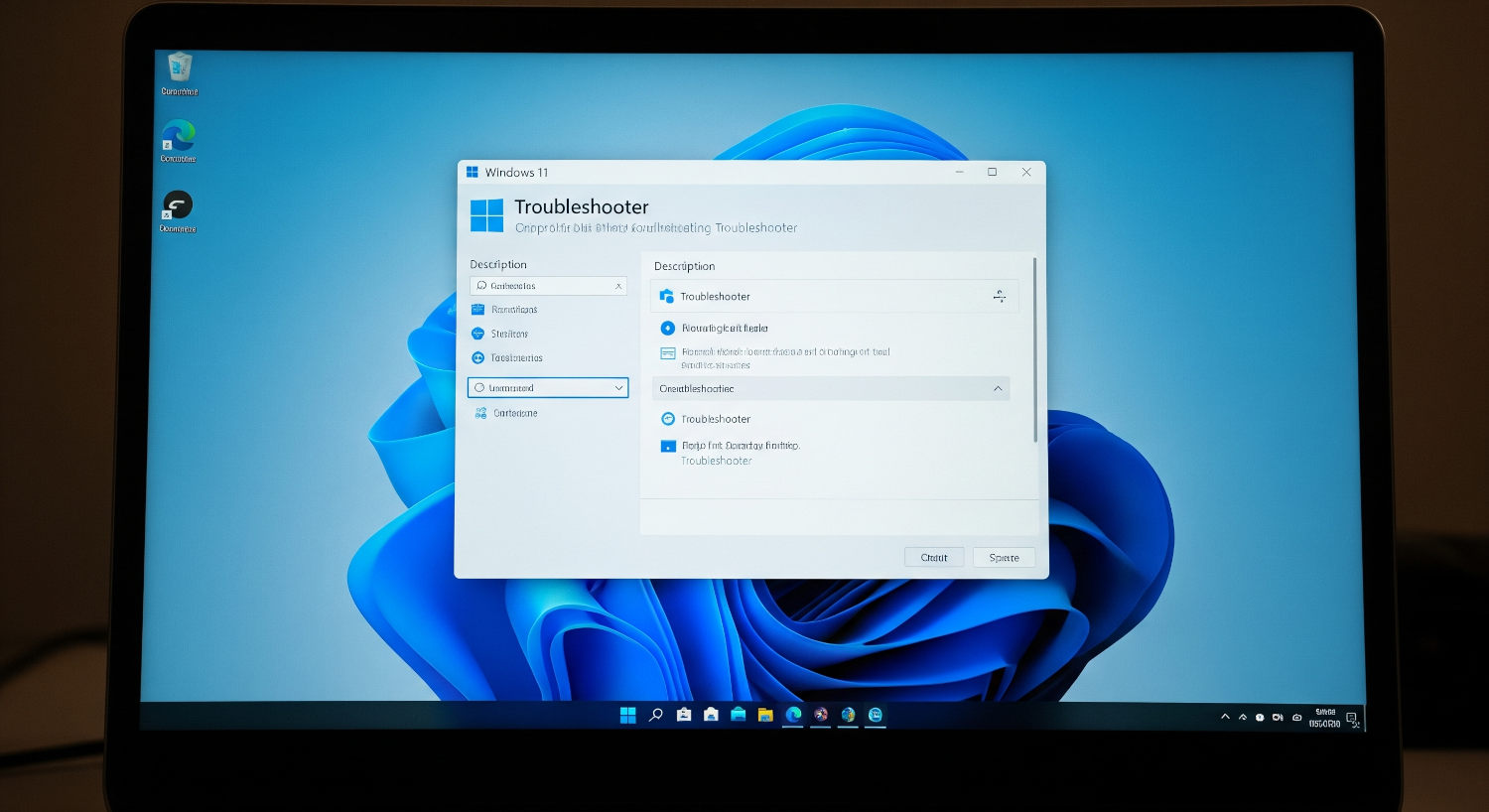- El solucionador de problemas de Windows 11 detecta y corrige errores del sistema automáticamente.
- Hay múltiples formas de ejecutar el solucionador según el tipo de problema, desde la configuración hasta accesos directos.
- Si no funciona, se puede reparar con comandos SFC, DISM, cambios en servicios o el modo seguro.
- Los problemas persistentes pueden abordarse actualizando el sistema, restaurando Windows o incluso reiniciando el equipo desde cero.
Windows 11 ha llegado con mejoras sustanciales en rendimiento, diseño e integración con funciones inteligentes como Microsoft Copilot. Sin embargo, como todo sistema operativo, no está exento de fallos que pueden afectar a la experiencia del usuario. Afortunadamente, existe el solucionador de problemas integrado en el sistema, diseñado para diagnosticar y solucionar automáticamente muchos de estos errores. En este artículo vamos a ver cómo usar esta herramienta en diversas situaciones, qué hacer cuando no funciona y cómo aprovechar al máximo sus funciones para recuperar la estabilidad del sistema sin necesidad de reinstalar todo desde cero.
Hay ocasiones en las que incluso el propio solucionador de problemas falla, mostrando errores al intentar ejecutarlo. En esos casos no solo es necesario entender cómo activarlo correctamente, sino también cómo restaurar sus funcionalidades a través de servicios, herramientas de diagnóstico del sistema y restablecimiento por fases. Vamos a desglosarlo todo paso a paso.
¿Para qué sirve el solucionador de problemas en Windows 11?
La función principal de esta herramienta es identificar automáticamente errores o conflictos en el sistema operativo. Puede intervenir en problemas relacionados con Windows Update, activación del sistema, audio, red, compatibilidad de programas, teclado, impresoras, entre otros. Su utilidad es especialmente relevante cuando ocurren errores visibles sin causa clara, como fallos al actualizar el sistema, respuesta lenta de hardware o servicios que no arrancan.
Cómo acceder al solucionador de problemas en Windows 11
Existen varias formas de abrir esta herramienta según el tipo de error que se está enfrentando. A continuación, detallamos los métodos más comunes:
- Desde Configuración: Pulsa Windows + I, entra en Sistema, después ve a Solucionar problemas y selecciona Otros solucionadores de problemas.
- Mediante el cuadro Ejecutar: Pulsa Windows + R, escribe msdt.exe y pulsa Enter.
- Desde el Panel de control: Abre el Panel de control, accede a Solucionar problemas y selecciona la categoría relacionada con tu problema.
- Acceso directo en el escritorio: Puedes crear un acceso directo usando el comando %systemroot%\system32\msdt.exe -id PCWDiagnostic para tener acceso rápido al solucionador de compatibilidad.
Tipos de solucionadores disponibles
Windows 11 incluye diferentes solucionadores según el área afectada. Algunos de los más utilizados son:
- Windows Update: Diagnostica errores de actualización, instalaciones fallidas y problemas de conexión con los servidores de Microsoft.
- Compatibilidad de programas: Ajusta configuraciones para hacer funcionar programas antiguos que podrían ser incompatibles.
- Activación de Windows: Ayuda cuando el sistema operativo no puede activarse debido a cambios de hardware o licencias no válidas.
- Audio, red y conectividad: Soluciona conflictos de sonido, tarjetas de red y conexión Wi-Fi o Ethernet.
Qué hacer si el solucionador no funciona
Es bastante frustrante cuando intentas ejecutar el solucionador de problemas y este da error. Esto puede suceder por múltiples razones, como archivos del sistema corruptos, servicios detenidos o conflictos de software de terceros. Si te ocurre, puedes intentar resolverlo con los siguientes métodos:
1. Reiniciar servicios clave de Windows
El solucionador de problemas depende de ciertos servicios del sistema para ejecutarse correctamente. Si estos están detenidos o fallan, la herramienta no funcionará.
- Pulsa Windows + R, escribe services.msc y pulsa Enter.
- Busca el servicio Servicio de transferencia inteligente en segundo plano (BITS).
- Haz clic derecho sobre él y selecciona Reiniciar.
2. Reparar archivos del sistema con SFC y DISM
Cuando hay archivos dañados, incluso el solucionador puede fallar. Para recuperar integridad en los archivos del sistema, puedes usar comandos en el símbolo del sistema:
- Abre CMD como administrador.
- Ejecuta: DISM.exe /Online /Cleanup-image /Restorehealth
- Después ejecuta: sfc /scannow
- Espera a que termine y reinicia el equipo.
3. Ejecutarlo desde el modo seguro
Cuando otras aplicaciones interfieren con el funcionamiento del sistema, puede ser útil ejecutar el solucionador desde el modo seguro.
- Accede a Configuración > Sistema > Recuperación > Inicio avanzado.
- Reinicia desde allí en modo seguro.
- Intenta ejecutar el solucionador nuevamente.
Soluciones alternativas si sigue sin funcionar
Si después de seguir estos pasos el solucionador aún no responde, puedes recurrir a estrategias más avanzadas:
1. Borrar la caché DNS
Una caché DNS corrupta puede interferir con la conexión a los servidores de actualización de Microsoft. Para borrarla:
- Abre CMD como administrador.
- Escribe: ipconfig /flushdns
2. Modificar la directiva de grupo local
Algunas políticas de seguridad pueden bloquear funciones del sistema, incluyendo el solucionador. Puedes modificarlo así:
- Abre el comando Ejecutar con Windows + R y escribe gpedit.msc.
- Ve a Configuración del equipo > Plantillas administrativas > Componentes de Windows > Windows Update.
- Haz doble clic en Desactivar protecciones para actualizaciones de funciones y selecciona Activado.
3. Actualizar Windows
Si estás usando una versión desactualizada del sistema, es probable que el solucionador contenga errores ya corregidos por Microsoft. Para actualizar:
- Abre Configuración y dirígete a Windows Update.
- Haz clic en Buscar actualizaciones y aplica las disponibles.
4. Restaurar el sistema a un punto anterior
Si el error comenzó tras una actualización o instalación reciente, puedes usar un punto de restauración anterior para volver a un estado funcional:
- Abre el Panel de control, busca Recuperación y accede a Abrir Restaurar sistema.
- Selecciona una fecha en la que todo funcionaba correctamente.
5. Restablecer Windows manteniendo tus archivos
Cuando todo lo demás falla, puedes restablecer el sistema sin eliminar tus archivos personales:
- Ve a Configuración > Sistema > Recuperación y haz clic en Restablecer este PC.
- Elige la opción Conservar mis archivos.
Ejecutar el solucionador de compatibilidad de programas
Windows también incluye una herramienta específica para problemas de programas antiguos que no funcionan bien en Windows 11. Puedes abrirla de estas formas:
1. Desde el menú contextual
Haz clic derecho sobre el ejecutable del programa y selecciona Solucionar problemas de compatibilidad.
2. Desde Configuración
- Abre Configuración con Windows + I.
- Ve a Sistema > Solucionar problemas > Otros solucionadores de problemas.
- Busca Compatibilidad de programas y pulsa Ejecutar.
3. Desde el Panel de control
- Abre el Panel de control y accede a Solucionar problemas con el equipo.
- Selecciona Programas > Solución de problemas de compatibilidad.
4. Acceso directo en el escritorio
- Haz clic derecho en el escritorio y selecciona Nuevo > Acceso directo.
- Introduce %systemroot%\system32\msdt.exe -id PCWDiagnostic.
- Asigna un nombre y finaliza.
Para consultar otras funcionalidades relacionadas con la optimización y solución de problemas en Windows 11, puedes visitar nuestro apartado sobre novedades y actualizaciones en Windows 11.
Qué es el protocolo TCP, cómo funciona y su papel crucial en las redes de hoy

Expertos en software, desarrollo y aplicación en industria y hogar. Nos encanta sacar todo el potencial de cualquier software, programa, app, herramienta y sistema operativo del mercado.